Como responder automaticamente a um remetente específico (endereço de email) no Outlook?
Às vezes, você pode querer configurar uma resposta automática para um remetente específico, como informar clientes, colegas ou membros da equipe sobre sua disponibilidade ou fornecer feedback instantâneo. Embora o Outlook ofereça uma maneira de fazer isso, o processo pode ser complexo. Alternativamente, o Kutools para Outlook simplifica essa tarefa com seu recurso Regras Avançadas. Aqui está como você pode usar ambos os métodos para responder automaticamente a endereços de email específicos.
Responder automaticamente a um remetente específico com regra no Outlook
Responder automaticamente a um remetente específico com Regra Avançada do Kutools para Outlook
Responder automaticamente a um remetente específico com regra no Outlook
Este método irá guiá-lo na criação de uma regra para responder automaticamente a um remetente específico ou endereço de email no Outlook.
1. Crie um novo email, digite o assunto e redija a mensagem conforme necessário, e depois clique em "Arquivo" > "Salvar Como".
2. Na caixa de diálogo Salvar Como que se abre, digite um nome para o novo email na caixa "Nome do Arquivo", selecione "Modelo do Outlook (*.oft)" na lista suspensa "Salvar como tipo" e clique no botão "Salvar". Veja a captura de tela:

3. Feche o email sem salvar.
4. Clique em "Início" > "Regras" > "Gerenciar Regras e Alertas". Veja a captura de tela:

5. Na caixa de diálogo "Regras e Alertas" que se abre, por favor, clique no botão "Nova Regra". Veja a captura de tela:

6. Agora o "Assistente de Regras" será aberto. Por favor, selecione "Aplicar regra nas mensagens que eu receber" e clique no botão "Próximo". Veja a captura de tela:

7. No segundo Assistente de Regras, marque a opção "de pessoas ou grupo público" e depois clique no texto "pessoas ou grupo público". Veja a captura de tela:

8. Na caixa de diálogo "Endereço da Regra" que se abre, digite o endereço de email do remetente específico na caixa "De" e clique no botão "OK" (Veja a captura de tela abaixo). Depois, clique no botão "Próximo" no Assistente de Regras.

9. Agora você entra no terceiro Assistente de Regras. Marque a opção "responder usando um modelo específico" e depois clique no texto "um modelo específico". Veja a captura de tela:

10. Agora, na caixa de diálogo "Selecionar um Modelo de Resposta", selecione "Modelos do Usuário no Sistema de Arquivos" na lista suspensa "Procurar em", selecione o modelo de mensagem criado na Etapa 2 e clique no botão "Abrir". Veja a captura de tela:

11. Clique nos botões "Próximo" duas vezes para chegar ao último Assistente de Regras. Digite um nome para a nova regra na caixa "Etapa 1", marque uma opção conforme necessário na seção "Etapa 2" e clique no botão "Finalizar". Veja a captura de tela:

12. Clique no botão "OK" na caixa de diálogo "Regras e Alertas".
Até agora, você criou uma regra para responder automaticamente a todos os emails enviados pelo remetente especificado. E a partir de agora, ele responderá automaticamente ao remetente especificado quando seus emails chegarem.
Demonstração: Responder automaticamente a um remetente específico com regra no Outlook
Responder automaticamente a um remetente específico com Regra Avançada do Kutools para Outlook
O Kutools para Outlook simplifica o processo com seu recurso "Regras Avançadas", oferecendo mais flexibilidade e funcionalidade adicional.
Passo 1. Baixe e instale o Kutools para Outlook, abra o Outlook e clique em "Kutools" > "Regras Avançadas".

Passo 2. Clique no botão "Novo" para criar uma nova regra na caixa de diálogo "Regras Avançadas" que aparece.
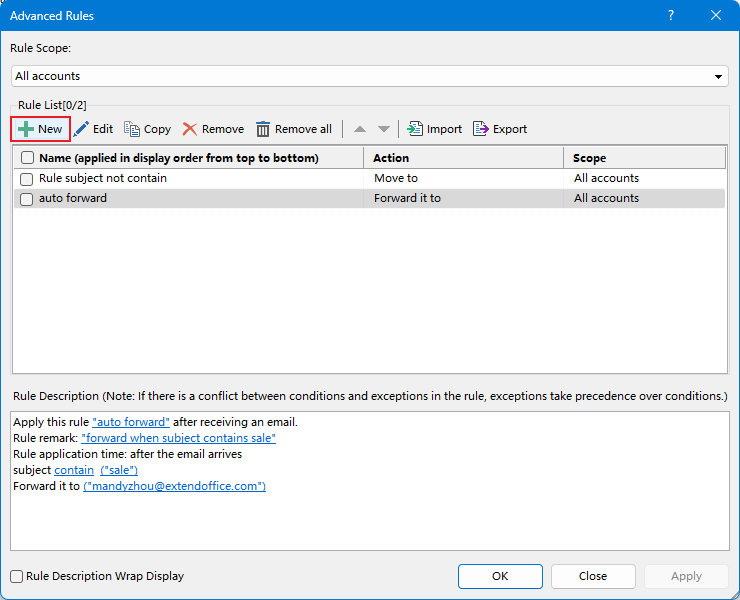
Passo 3. Configure as configurações conforme abaixo:
- Selecione "remetente contém palavras específicas".
- Na caixa de diálogo "Contém Texto" que aparece, clique no botão "Novo" para adicionar o remetente.
- Na caixa de diálogo "Texto de Pesquisa", digite o endereço do remetente ou palavra-chave, clique no botão "Adicionar" para adicioná-lo à "Lista de Pesquisa". Clique em "OK" > "OK" para voltar à caixa de diálogo "Criar Nova Regra".

Passo 4. Clique em "Próximo" para ir para a próxima etapa da caixa de diálogo "Criar Nova Regra", selecione "Responder usando modelo específico", depois redija a resposta e clique em "OK" para voltar à caixa de diálogo "Criar Nova Regra".
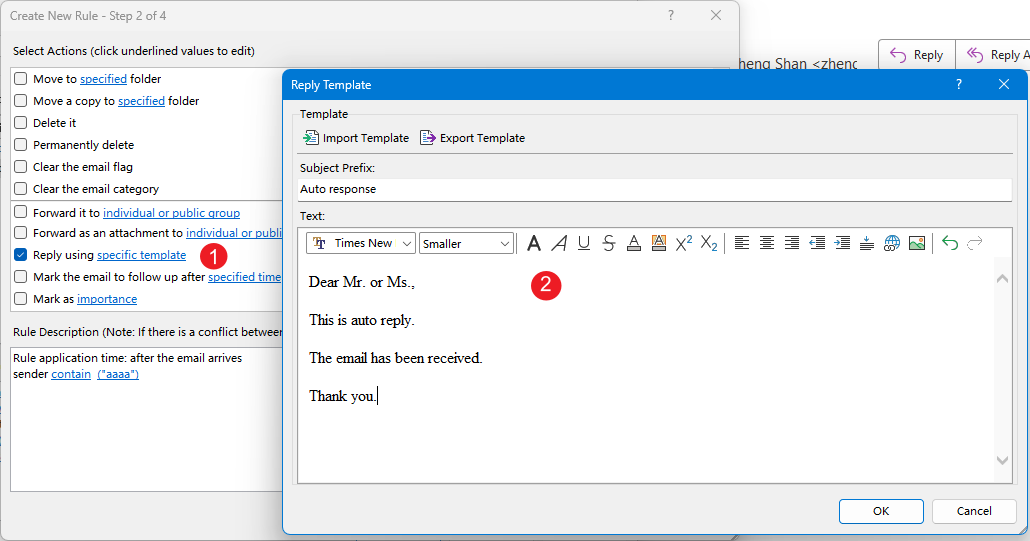
Passo 5. Clique em "Próximo" para continuar. Nesta etapa, você pode especificar a "exceção". Se não houver exceção, clique diretamente em "Próximo" até a última etapa.
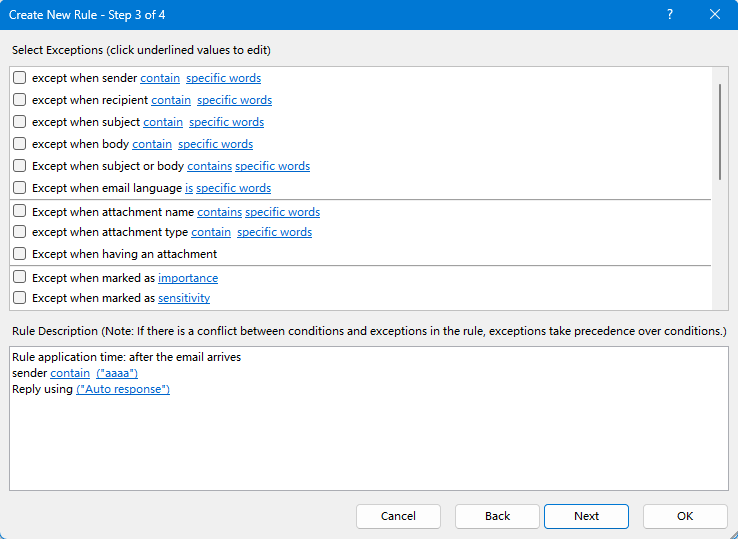
Passo 6. Na última etapa, dê um "nome" à regra e selecione o "alcance da regra". Clique em "OK" > "OK" para ativar a regra.
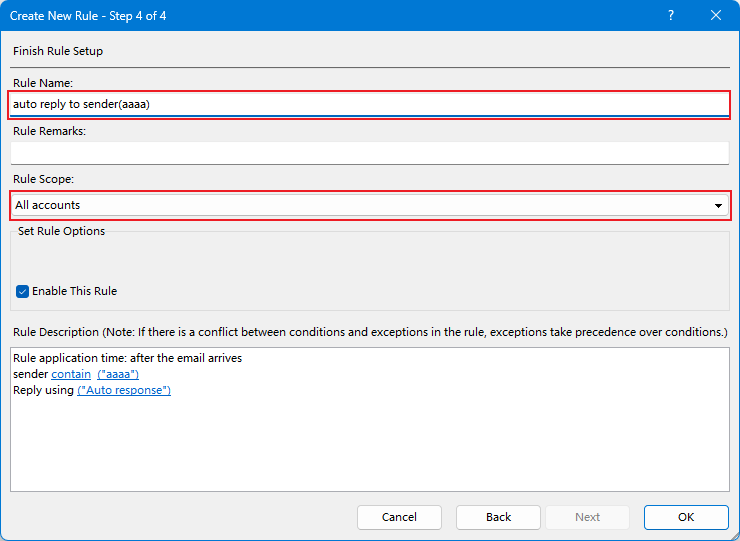
A partir de agora, todos os emails que vêm do remetente (contendo "aaaa") serão respondidos automaticamente com um modelo de resposta.
Artigos relacionados:
Melhores Ferramentas de Produtividade para Office
Notícia de Última Hora: Kutools para Outlook Lança Versão Gratuita!
Experimente o novo Kutools para Outlook com mais de100 recursos incríveis! Clique para baixar agora!
📧 Automação de E-mail: Resposta automática (Disponível para POP e IMAP) / Agendar Enviar Email / CC/BCC automático por Regra ao Enviar Email / Encaminhamento automático (Regra avançada) / Adicionar Saudação automaticamente / Dividir automaticamente Emails com múltiplos destinatários em Email individuais ...
📨 Gerenciamento de Email: Recallar Email / Bloquear emails fraudulentos por Assunto e outros critérios / Excluir Duplicado / Pesquisa Avançada / Organizar Pastas ...
📁 Anexos Pro: Salvar em Lote / Desanexar em Lote / Comprimir em Lote / Salvar automaticamente / Desanexar automaticamente / Auto Comprimir ...
🌟 Magia da Interface: 😊Mais emojis bonitos e legais / Notificações de emails importantes / Minimizar Outlook em vez de fechar ...
👍 Recursos de um clique: Responder a Todos com Anexos / Emails Anti-Phishing / 🕘Exibir o fuso horário do remetente ...
👩🏼🤝👩🏻 Contatos e Calendário: Adicionar contato em lote dos Email selecionados / Dividir um Grupo de Contatos em grupos individuais / Remover lembrete de aniversário ...
Utilize o Kutools no idioma que preferir — disponível em Inglês, Espanhol, Alemão, Francês, Chinês e mais de40 outros!


🚀 Download com um clique — Baixe todos os complementos de Office
Recomendado fortemente: Kutools para Office (5 em1)
Um clique para baixar cinco instaladores de uma vez — Kutools para Excel, Outlook, Word, PowerPoint e Office Tab Pro. Clique para baixar agora!
- ✅ Comodidade em um clique: Baixe todos os cinco pacotes de instalação em uma única ação.
- 🚀 Pronto para qualquer tarefa no Office: Instale os complementos que você precisa, quando precisar.
- 🧰 Inclui: Kutools para Excel / Kutools para Outlook / Kutools para Word / Office Tab Pro / Kutools para PowerPoint